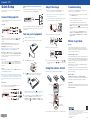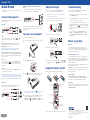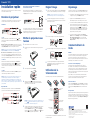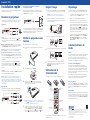Epson 3LCD Guide d'installation rapide
- Catégorie
- Boîtiers de commutation série
- Taper
- Guide d'installation rapide
La page charge ...
La page charge ...

Installation rapide
Avant d’utiliser le projecteur, assurez-vous de lire les instructions de sécurité
dans le Guide de l’utilisateur en ligne.
Branchez le projecteur
Choisissez parmi les connexions suivantes. Consultez les sections ci-dessous ou
consultez le Guide de l’utilisateur en ligne pour obtenir plus de détails.
Ordinateur
Câble VGA
Câble USB
Câble HDMI
Port USB
Branchez l’extrémité carrée d’un câble USB dans le port USB TypeB
(carré) du projecteur. Branchez l’extrémité plate du câble dans un port USB de
votre ordinateur.
Windows
®
2000 SP4 ou version ultérieure : Après avoir mis sous tension le
projecteur, suivez les instructions à l’écran pour installer le logiciel EPSON
®
USB
Display (EMP_UDSE.EXE; seulement lors de la première connexion).
Remarque : Si le logiciel ne s’affiche pas automatiquement, ouvrez Poste de
travail ou Ordinateur, et ensuite, double-cliquez sur EPSON_PJ_UD.
Mac OS X 10.5.1 ou version ultérieure : Après avoir mis le projecteur sous
tension, le dossier de configuration pour USB Display s’affiche dans le Finder.
Double-cliquez sur USB Display Installer et suivez les directives à l’écran pour
installer le logiciel EPSON USB Display (seulement pour la première connexion).
Port Moniteur
Branchez l’une des extrémités d’un câble VGA dans le port Computer du
projecteur et l’autre extrémité dans le port moniteur de votre ordinateur.
Si vous utilisez un ordinateur portable, sélectionnez le mode d’affichage
externe (consultez la section « Dépannage »). Vous pouvez aussi brancher un
câble audio.
Port HDMI
Branchez l’une des extrémités d’un câble HDMI au port HDMI du projecteur et
l’autre extrémité au port HDMI de votre ordinateur.
Remarque : Pour raccorder le projecteur à un Mac doté d’un port de sortie
vidéo Mini DisplayPort ou Mini-DVI, vous devez utiliser un adaptateur
permettant le raccordement au port HDMI du projecteur. Communiquez avec
Apple pour connaître les adaptateurs compatibles. Les anciens ordinateurs Mac
(2009 et les années précédentes) pourraient ne pas supporter la diffusion de son
par le port HDMI.
Dispositif vidéo
Branchez jusqu’à 3 dispositifs vidéo et utilisez le bouton Source Search du
projecteur ou de la télécommande pour basculer d’un dispositif à l’autre.
Câble vidéo RCA
(vidéo composite)
Câble vidéo composantes-VGA
Câble audio
Câble HDMI
Appareil photo, dispositif USB ou caméra de
documents DC-06 EPSON
Branchez un appareil photo numérique, une clé à mémoire flash USB, un
dispositif de stockage USB ou la caméra de documents DC-06 EPSON au port
USB TypeA (plat) de votre projecteur.
Si vous branchez un appareil photo numérique, une clé à mémoire flash USB,
ou un dispositif de stockage USB, vous pouvez utiliser la fonction Slideshow
(Diaporama) du projecteur pour projeter des images. Consultez le Guide de
l’utilisateur en ligne pour obtenir plus de détails.
Mettez le projecteur sous
tension
1
Mettez l’ordinateur ou la source vidéo sous tension.
2
Branchez le projecteur. Le témoin d’alimentation du projecteur passe au
orange.
3
Ouvrez complètement la glissière A/V Mute.
4
Appuyez sur le bouton d’alimentation du projecteur ou de la
télécommande. Le projecteur émet un bip, le témoin d’alimentation
clignote en vert et il reste ensuite allumé.
Remarque : Pour mettre le projecteur hors tension, appuyez deux fois sur
le bouton d’alimentation et débranchez le projecteur. Vous n’avez pas
besoin d’attendre le refroidissement du projecteur.
5
La langue par défaut du système de menus est l’anglais. Pour sélectionner
une autre langue, appuyez sur le bouton Menu de la télécommande.
Sélectionnez Extended et appuyez sur . Sélectionnez Language et
appuyez sur . Sélectionnez votre langue et appuyez sur . Appuyez
sur le bouton Menu pour quitter le système de menus.
Réglez l’image
1
Si vous ne voyez pas d’image, appuyez sur le bouton Source Search du
projecteur ou de la télécommande pour sélectionner la source d’images.
Remarque : Si l’écran est toujours vide ou si vous éprouvez des
problèmes d’affichage, consultez les conseils de dépannage à droite.
2
Pour hausser l’image, appuyez sur le bouton du levier de réglage et
soulevez le devant du projecteur. Relâchez le bouton pour verrouiller le
pied dans la position désirée.
3
Faites tourner la bague de zoom pour réduire ou agrandir l’image.
4
Faites tourner la bague de mise au point jusqu’à ce que l’image soit nette.
5
Le projecteur règle automatiquement les images qui ressemblent à
ou , mais, au besoin, vous pouvez appuyer sur les boutons
ou du projecteur pour les corriger.
Utilisation de la
télécommande
Assurez-vous que les piles sont installées tel qu’illustré (deux piles AA).
Choisit la source
à afficher
Met sous et
hors tension le
projecteur
Accède aux menus
du projecteur
Désactive l’affichage
du projecteur
Permet d’obtenir
des solutions à des
problèmes courants
Permet de naviguer
parmi les menus
Pour plus d’information sur l’utilisation de la télécommande, consultez le Guide
de l’utilisateur en ligne.
Dépannage
Si vous voyez un écran vide ou que le message Pas de signal s’affiche après
avoir mis sous tension votre ordinateur ou source vidéo, vérifiez ce qui suit :
•
Assurez-vous que le témoin d’alimentation du projecteur est vert et qu’il
ne clignote pas et que la glissière A/V Mute est ouverte.
•
Appuyez sur le bouton Source Search du projecteur ou de la
télécommande pour passer à la source d’images correcte, au besoin.
•
Si vous utilisez un ordinateur portable Windows, enfoncez la touche de
fonction de votre clavier qui vous permet d’afficher sur un moniteur
externe. Cette touche peut également être étiquetée CRT/LCD ou peut
être identifiée par une icône comme . Il est possible que vous
deviez maintenir la touche Fn du clavier de votre ordinateur portatif
enfoncée au même moment (comme Fn + F7). Vous devez attendre
quelques instants pour que l’image s’affiche.
•
Si vous utilisez un ordinateur portatif Mac, ouvrez Préférences
Système et sélectionnez Affichage. Sélectionnez l’option Moniteur
VGA ou Écran à cristaux liquides au besoin, et cliquez ensuite
sur l’onglet Disposition ou Ranger et sélectionnez la case à cocher
Recopier les écrans.
Comment obtenir de
l’aide
Manuels
Pour obtenir plus d’informations concernant l’utilisation du projecteur, cliquez
sur les icônes sur le bureau pour accéder aux manuels en ligne (pourrait
nécessiter une connexion Internet). Si vous n’avez pas d’icônes pour les
manuels, vous pouvez les installer à partir du CD du projecteur ou aller sur le
site Web d’Epson, tel que décrit dans la section ci-dessous.
Services de soutien téléphonique
Pour utiliser l’assistance technique EPSON
®
PrivateLine
®
, composez le
1 800 637-7661 et entrez le NIP indiqué sur votre carte EPSON PrivateLine
fournie avec le projecteur. Ce service est offert gratuitement de 6 h à 18 h,
heure du Pacifique, du lundi au vendredi, pendant toute la durée de votre
garantie. Vous pouvez aussi parler à un spécialiste du soutien pour projecteurs
en composant le numéro suivant :
(905) 709-3839, de 6 h à 20 h, heure du Pacifique, du lundi au vendredi
Les heures et les jours de soutien peuvent être sujets à changement sans
préavis. Des frais d’interurbain sont éventuellement à prévoir.
Assistance Internet
Visitez le site Web www.epson.ca et cliquez sur Français. Pour télécharger
les pilotes, cliquez sur Pilotes et soutien. Pour contacter Epson par courriel,
veuillez cliquer sur Soutien par courriel. Ensuite, suivez les instructions à
l’écran.
Enregistrement
Enregistrez votre produit dès aujourd’hui pour obtenir des renseignements sur
les mises à jour de produits, les promotions spéciales et les offres s’adressant
spécialement à nos clients. Vous pouvez enregistrer le projecteur en utilisant le
CD inclus avec votre projecteur ou en ligne à www.epson.com/webreg (site
Web présenté en anglais seulement).
PowerLite
®
1751
EPSON et PowerLite sont des marques déposées et EPSON Exceed Your Vision est un logotype déposé de Seiko
Epson Corporation. PrivateLine est une marque déposée d’Epson America, Inc.
Avis général : Les autres noms de produit figurant dans le présent document ne sont cités qu’à titre
d’identification et peuvent être des marques de commerce de leurs propriétaires respectifs. Epson renonce à
tous les droits associés à ces marques.
L’information contenue dans le présent document peut être modifiée sans préavis.
© 2012 Epson America, Inc. 2/12
Pays d’impression : XXXXXX

Installation rapide
Avant d’utiliser le projecteur, assurez-vous de lire les instructions de sécurité
dans le Guide de l’utilisateur en ligne.
Branchez le projecteur
Choisissez parmi les connexions suivantes. Consultez les sections ci-dessous ou
consultez le Guide de l’utilisateur en ligne pour obtenir plus de détails.
Ordinateur
Câble VGA
Câble USB
Câble HDMI
Port USB
Branchez l’extrémité carrée d’un câble USB dans le port USB TypeB
(carré) du projecteur. Branchez l’extrémité plate du câble dans un port USB de
votre ordinateur.
Windows
®
2000 SP4 ou version ultérieure : Après avoir mis sous tension le
projecteur, suivez les instructions à l’écran pour installer le logiciel EPSON
®
USB
Display (EMP_UDSE.EXE; seulement lors de la première connexion).
Remarque : Si le logiciel ne s’affiche pas automatiquement, ouvrez Poste de
travail ou Ordinateur, et ensuite, double-cliquez sur EPSON_PJ_UD.
Mac OS X 10.5.1 ou version ultérieure : Après avoir mis le projecteur sous
tension, le dossier de configuration pour USB Display s’affiche dans le Finder.
Double-cliquez sur USB Display Installer et suivez les directives à l’écran pour
installer le logiciel EPSON USB Display (seulement pour la première connexion).
Port Moniteur
Branchez l’une des extrémités d’un câble VGA dans le port Computer du
projecteur et l’autre extrémité dans le port moniteur de votre ordinateur.
Si vous utilisez un ordinateur portable, sélectionnez le mode d’affichage
externe (consultez la section « Dépannage »). Vous pouvez aussi brancher un
câble audio.
Port HDMI
Branchez l’une des extrémités d’un câble HDMI au port HDMI du projecteur et
l’autre extrémité au port HDMI de votre ordinateur.
Remarque : Pour raccorder le projecteur à un Mac doté d’un port de sortie
vidéo Mini DisplayPort ou Mini-DVI, vous devez utiliser un adaptateur
permettant le raccordement au port HDMI du projecteur. Communiquez avec
Apple pour connaître les adaptateurs compatibles. Les anciens ordinateurs Mac
(2009 et les années précédentes) pourraient ne pas supporter la diffusion de son
par le port HDMI.
Dispositif vidéo
Branchez jusqu’à 3 dispositifs vidéo et utilisez le bouton Source Search du
projecteur ou de la télécommande pour basculer d’un dispositif à l’autre.
Câble vidéo RCA
(vidéo composite)
Câble vidéo composantes-VGA
Câble audio
Câble HDMI
Appareil photo, dispositif USB ou caméra de
documents DC-06 EPSON
Branchez un appareil photo numérique, une clé à mémoire flash USB, un
dispositif de stockage USB ou la caméra de documents DC-06 EPSON au port
USB TypeA (plat) de votre projecteur.
Si vous branchez un appareil photo numérique, une clé à mémoire flash USB,
ou un dispositif de stockage USB, vous pouvez utiliser la fonction Slideshow
(Diaporama) du projecteur pour projeter des images. Consultez le Guide de
l’utilisateur en ligne pour obtenir plus de détails.
Mettez le projecteur sous
tension
1
Mettez l’ordinateur ou la source vidéo sous tension.
2
Branchez le projecteur. Le témoin d’alimentation du projecteur passe au
orange.
3
Ouvrez complètement la glissière A/V Mute.
4
Appuyez sur le bouton d’alimentation du projecteur ou de la
télécommande. Le projecteur émet un bip, le témoin d’alimentation
clignote en vert et il reste ensuite allumé.
Remarque : Pour mettre le projecteur hors tension, appuyez deux fois sur
le bouton d’alimentation et débranchez le projecteur. Vous n’avez pas
besoin d’attendre le refroidissement du projecteur.
5
La langue par défaut du système de menus est l’anglais. Pour sélectionner
une autre langue, appuyez sur le bouton Menu de la télécommande.
Sélectionnez Extended et appuyez sur . Sélectionnez Language et
appuyez sur . Sélectionnez votre langue et appuyez sur . Appuyez
sur le bouton Menu pour quitter le système de menus.
Réglez l’image
1
Si vous ne voyez pas d’image, appuyez sur le bouton Source Search du
projecteur ou de la télécommande pour sélectionner la source d’images.
Remarque : Si l’écran est toujours vide ou si vous éprouvez des
problèmes d’affichage, consultez les conseils de dépannage à droite.
2
Pour hausser l’image, appuyez sur le bouton du levier de réglage et
soulevez le devant du projecteur. Relâchez le bouton pour verrouiller le
pied dans la position désirée.
3
Faites tourner la bague de zoom pour réduire ou agrandir l’image.
4
Faites tourner la bague de mise au point jusqu’à ce que l’image soit nette.
5
Le projecteur règle automatiquement les images qui ressemblent à
ou , mais, au besoin, vous pouvez appuyer sur les boutons
ou du projecteur pour les corriger.
Utilisation de la
télécommande
Assurez-vous que les piles sont installées tel qu’illustré (deux piles AA).
Choisit la source
à afficher
Met sous et
hors tension le
projecteur
Accède aux menus
du projecteur
Désactive l’affichage
du projecteur
Permet d’obtenir
des solutions à des
problèmes courants
Permet de naviguer
parmi les menus
Pour plus d’information sur l’utilisation de la télécommande, consultez le Guide
de l’utilisateur en ligne.
Dépannage
Si vous voyez un écran vide ou que le message Pas de signal s’affiche après
avoir mis sous tension votre ordinateur ou source vidéo, vérifiez ce qui suit :
•
Assurez-vous que le témoin d’alimentation du projecteur est vert et qu’il
ne clignote pas et que la glissière A/V Mute est ouverte.
•
Appuyez sur le bouton Source Search du projecteur ou de la
télécommande pour passer à la source d’images correcte, au besoin.
•
Si vous utilisez un ordinateur portable Windows, enfoncez la touche de
fonction de votre clavier qui vous permet d’afficher sur un moniteur
externe. Cette touche peut également être étiquetée CRT/LCD ou peut
être identifiée par une icône comme . Il est possible que vous
deviez maintenir la touche Fn du clavier de votre ordinateur portatif
enfoncée au même moment (comme Fn + F7). Vous devez attendre
quelques instants pour que l’image s’affiche.
•
Si vous utilisez un ordinateur portatif Mac, ouvrez Préférences
Système et sélectionnez Affichage. Sélectionnez l’option Moniteur
VGA ou Écran à cristaux liquides au besoin, et cliquez ensuite
sur l’onglet Disposition ou Ranger et sélectionnez la case à cocher
Recopier les écrans.
Comment obtenir de
l’aide
Manuels
Pour obtenir plus d’informations concernant l’utilisation du projecteur, cliquez
sur les icônes sur le bureau pour accéder aux manuels en ligne (pourrait
nécessiter une connexion Internet). Si vous n’avez pas d’icônes pour les
manuels, vous pouvez les installer à partir du CD du projecteur ou aller sur le
site Web d’Epson, tel que décrit dans la section ci-dessous.
Services de soutien téléphonique
Pour utiliser l’assistance technique EPSON
®
PrivateLine
®
, composez le
1 800 637-7661 et entrez le NIP indiqué sur votre carte EPSON PrivateLine
fournie avec le projecteur. Ce service est offert gratuitement de 6 h à 18 h,
heure du Pacifique, du lundi au vendredi, pendant toute la durée de votre
garantie. Vous pouvez aussi parler à un spécialiste du soutien pour projecteurs
en composant le numéro suivant :
(905) 709-3839, de 6 h à 20 h, heure du Pacifique, du lundi au vendredi
Les heures et les jours de soutien peuvent être sujets à changement sans
préavis. Des frais d’interurbain sont éventuellement à prévoir.
Assistance Internet
Visitez le site Web www.epson.ca et cliquez sur Français. Pour télécharger
les pilotes, cliquez sur Pilotes et soutien. Pour contacter Epson par courriel,
veuillez cliquer sur Soutien par courriel. Ensuite, suivez les instructions à
l’écran.
Enregistrement
Enregistrez votre produit dès aujourd’hui pour obtenir des renseignements sur
les mises à jour de produits, les promotions spéciales et les offres s’adressant
spécialement à nos clients. Vous pouvez enregistrer le projecteur en utilisant le
CD inclus avec votre projecteur ou en ligne à www.epson.com/webreg (site
Web présenté en anglais seulement).
PowerLite
®
1751
EPSON et PowerLite sont des marques déposées et EPSON Exceed Your Vision est un logotype déposé de Seiko
Epson Corporation. PrivateLine est une marque déposée d’Epson America, Inc.
Avis général : Les autres noms de produit figurant dans le présent document ne sont cités qu’à titre
d’identification et peuvent être des marques de commerce de leurs propriétaires respectifs. Epson renonce à
tous les droits associés à ces marques.
L’information contenue dans le présent document peut être modifiée sans préavis.
© 2012 Epson America, Inc. 2/12
Pays d’impression : XXXXXX
-
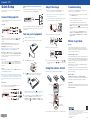 1
1
-
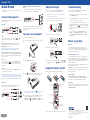 2
2
-
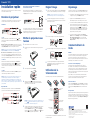 3
3
-
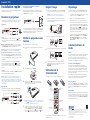 4
4
Epson 3LCD Guide d'installation rapide
- Catégorie
- Boîtiers de commutation série
- Taper
- Guide d'installation rapide
dans d''autres langues
- English: Epson 3LCD Quick setup guide
Documents connexes
-
Epson 710HD Guide d'installation rapide
-
Epson VS350W Mode d'emploi
-
Epson VS315W Mode d'emploi
-
Epson 3LCD Mode d'emploi
-
Epson X9 Guide d'installation rapide
-
Epson 705HD Manuel utilisateur
-
Epson Home Cinema 705HD Guide de démarrage rapide
-
Epson PowerLite 1850W Mode d'emploi
-
Epson PowerLite 84 Multimedia Projector Guide d'installation rapide
-
Epson PowerLite 1750 Multimedia Projector Guide d'installation rapide